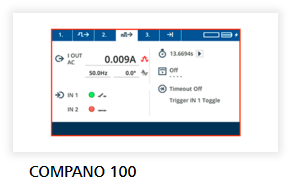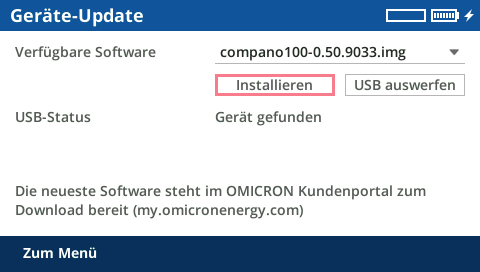| Das Service-Menü enthält die folgenden Untermenüs:
Lizenzierung
Die Lizenz für die Nutzung des Prüfgerätes COMPANO 100 ist bereits in Ihrem Prüfgerät enthalten. Es ist kein weiterer Aktivierungsschlüssel für die Nutzung des COMPANO 100 erforderlich. Unter Lizenzierung werden Ihre verfügbaren Lizenzen angezeigt. Falls Sie noch eine andere Lizenz gekauft haben, können Sie hier zwischen mehreren Lizenzen wechseln.
Die COMPANO-Software unterliegt zum Teil der Lizenzierung durch OMICRON, zum Teil den Lizenzbestimmungen von Open Source-Software. Hier finden Sie alle erforderlichen Lizenzinformationen sowie Mitteilungen zur Software.
Verwenden Sie Diagnose nur nach Aufforderung durch den Technischen Support von OMICRON. Unter Diagnose finden Sie detaillierte Logdateien zur Untersuchung von Fehlfunktionen des Prüfgerätes. Falls erforderlich, wird Sie der Technische Support von OMICRON entsprechend anleiten.
Unter Diagnoseeinst. sind verschiedene Log-Level festgelegt. Hier gilt dasselbe wie für Diagnose: Ändern Sie die Diagnoseeinstellungen nur nach Aufforderung durch den Technischen Support von OMICRON.
Sollten Sie ein ungewöhnliches Verhalten des COMPANO 100 feststellen, also beispielsweise ein unerwartetes Herunterfahren des Gerätes, können Sie mit der Funktion Dump speichern eine Log-Datei auf einen USB-Stick speichern. Diese Log-Datei ist für den Technischen Support von OMICRON wichtig, um die Fehlerursache untersuchen zu können. Sollte nach einem solchen ungewöhnlichen Verhalten des Prüfgerätes die Funktion Dump speichern aus irgend einem Grund nicht funktionieren, stehen die protokollierten Log-Daten nach einem Neustart der Software trotzdem noch zur Verfügung. Führen Sie in einem solchen Fall also sofort einen Neustart durch und verwenden Sie anschließend die Funktion Dump speichern. Führen Sie zwischen dem Neustart und diesem Speichern keinerlei andere Aktionen durch.
|